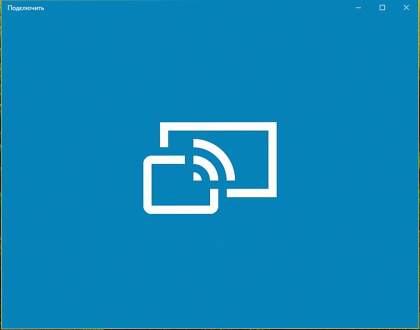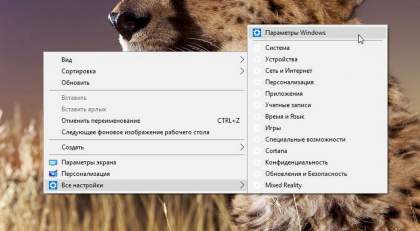Если вы решили попробовать Microsoft Edge (Chromium), теперь вы можете переключить свой новый «любимый браузер» на русский. Обычно язык устанавливается в настройках, но в версии 76.0.152.0 все немного по-другому.
Microsoft Edge уже имеет большинство языковых пакетов. И даже если настройки не позволяют, вы можете изменить язык Edge на русский.
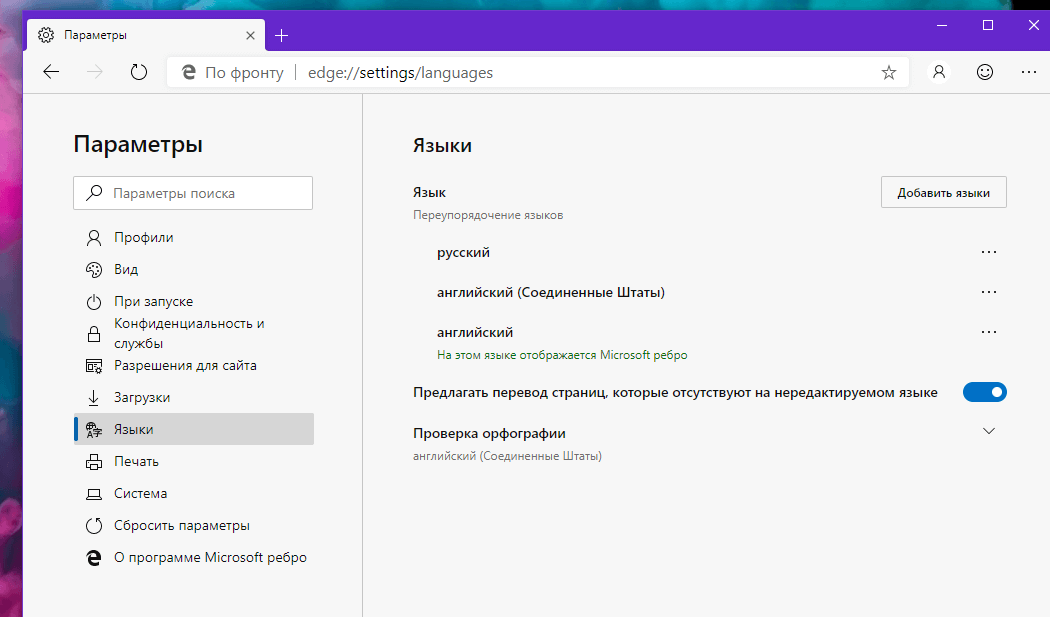
Шаг 1: Закройте Microsoft Edge.
Шаг 2: В Проводнике Windows 10 перейдите по следующему пути в зависимости от установленной редакции:
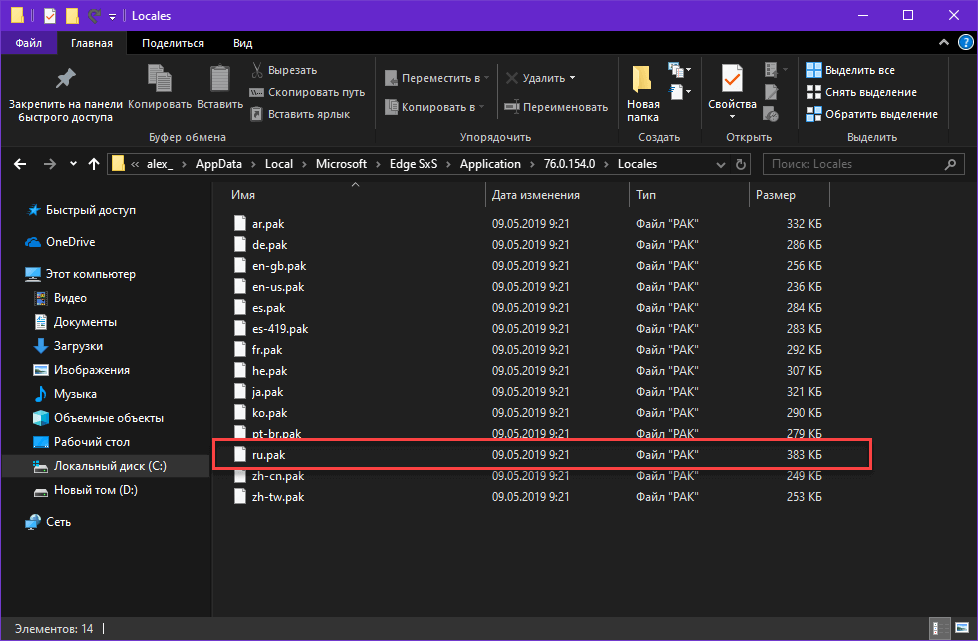
- Стабильная версия:
C:\Program Files (x86)\Microsoft\Edge\Application\81.0.416.68\Locales
- Canary:
C:\Users\Имя пользователя\AppData\Local\Microsoft\Edge SxS\Application\84.0.508.0\Locales
- Бета:
C:\Program Files (x86)\Microsoft\Edge Beta\Application\83.0.478.25\Locales
- Dev:
C:\Program Files (x86)\Microsoft\Edge Dev\Application\84.0.502.0\Locales
Примечание: Где, папка с именем «81.0.416.68» на примере стабильной версии — это номер сборки вашего браузера.
Шаг 3: Теперь в целях безопасности просто создайте новую папку и переместите в нее все языковые файлы, кроме ru.pak.
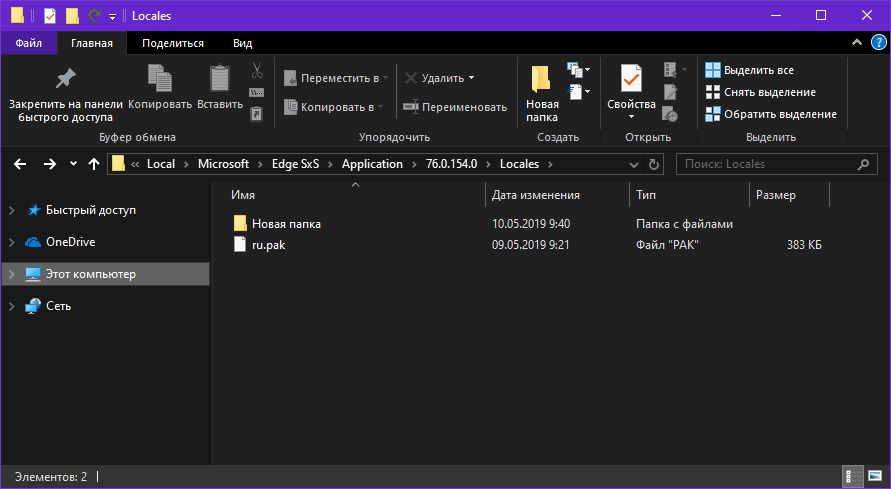
Шаг 4: Запустите браузер и вуаля Edge на русском языке.